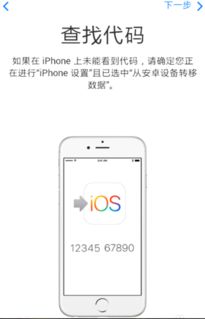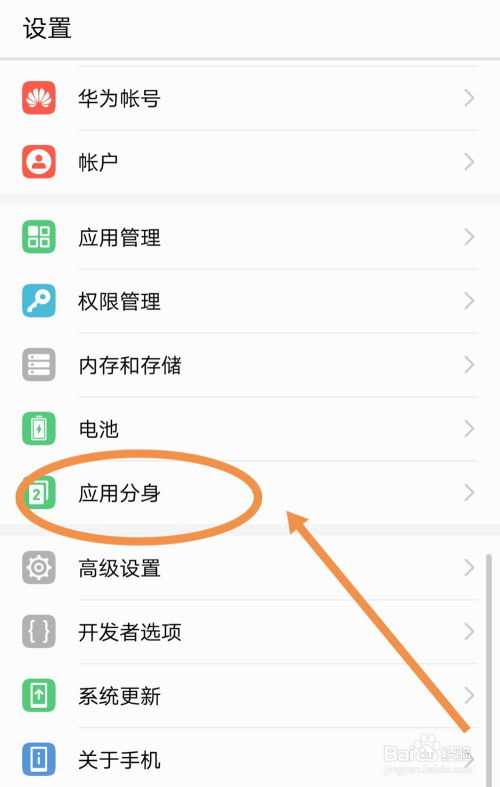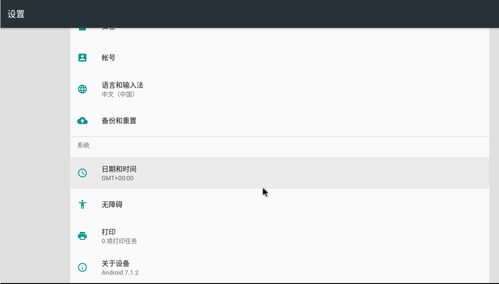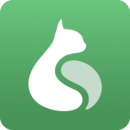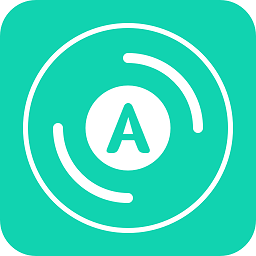14系统怎么显示照片
时间:2024-11-15 来源:网络 人气:196
如何在Windows 10系统中显示照片
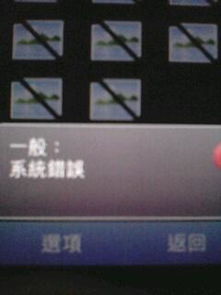
随着数字摄影的普及,我们越来越多地使用电脑来存储和查看照片。Windows 10系统作为微软最新的操作系统,提供了多种方式来显示和浏览照片。以下是一篇详细介绍如何在Windows 10系统中显示照片的文章。
一、使用文件资源管理器浏览照片
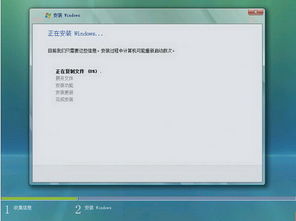
Windows 10的文件资源管理器是一个强大的工具,可以用来浏览和查看照片。
打开文件资源管理器:可以通过点击任务栏的“文件资源管理器”图标,或者按下Win + E快捷键打开。
导航到照片所在的文件夹:在左侧的导航栏中,选择“图片”文件夹,然后找到你想要查看的照片所在的子文件夹。
查看照片:双击照片文件,即可在默认的图片查看器中打开照片。
二、使用Windows照片应用查看照片
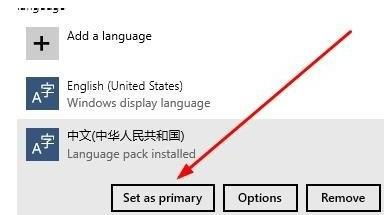
Windows 10内置了一个名为“照片”的应用程序,它提供了更丰富的照片浏览和编辑功能。
打开“照片”应用:在开始菜单中搜索“照片”,然后点击打开。
导入照片:点击左上角的“导入”按钮,选择你想要导入的文件夹,然后点击“导入”。
浏览照片:在应用的主界面中,你可以通过缩略图浏览你的照片库,或者使用不同的视图模式(如网格视图、相册视图等)来查看照片。
编辑照片:如果你需要编辑照片,可以点击照片,然后使用应用提供的编辑工具进行操作。
三、使用第三方照片查看器
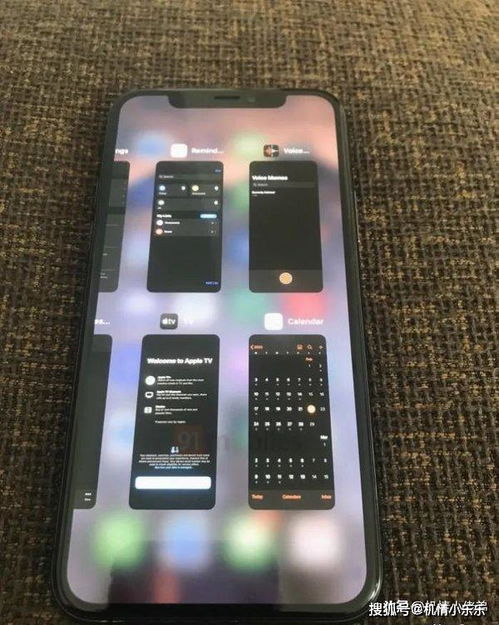
除了Windows自带的工具,你还可以安装第三方照片查看器来获得更多功能。
选择合适的第三方照片查看器:市面上有很多优秀的第三方照片查看器,如FastStone Image Viewer、XnView等。
下载并安装:从官方网站下载你选择的查看器,并按照提示完成安装。
打开照片:使用第三方查看器打开你想要查看的照片。
四、使用OneDrive在线查看照片
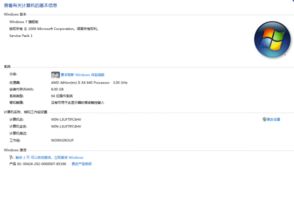
如果你习惯于在线存储照片,可以使用OneDrive来查看和管理你的照片。
登录OneDrive:在浏览器中打开OneDrive官网,使用你的微软账户登录。
导航到照片文件夹:在OneDrive的主界面中,找到并点击“图片”文件夹。
浏览照片:你可以通过缩略图浏览你的照片库,或者使用OneDrive提供的搜索功能来查找特定照片。
在线编辑:OneDrive还支持在线编辑照片,你可以直接在浏览器中编辑照片,然后保存或分享。
Windows 10系统提供了多种方式来显示和浏览照片,无论是使用系统自带的工具还是第三方应用,你都可以找到适合自己的方式来管理和欣赏你的照片库。
相关推荐
教程资讯
教程资讯排行